Travailler avec des documents hors ligne
harmon.ie Classic utilise le client de synchronisation OneDrive for Business pour synchroniser les documents SharePoint sur votre ordinateur, afin que vous puissiez travailler sur ces documents lorsque vous êtes hors ligne.
- Pour pouvoir travailler avec des documents Microsoft 365 lorsque vous êtes hors ligne, les documents doivent être synchronisés avec votre ordinateur pendant que vous êtes encore en ligne.
- Assurez-vous que le client de synchronisation OneDrive for Business est installé sur votre machine.
Pour fonctionner lorsque vous n’êtes pas en ligne
OneDrive permet de synchroniser les documents SharePoint, les dossiers, les bibliothèques de documents et les emplacements Teams à partir de Microsoft 365 uniquement.
Lorsque vous êtes hors ligne, vous pouvez :
- Parcourir les documents d’un site hors ligne.
- Sélectionnez une vue SharePoint de votre emplacement hors ligne.
- Visualiser et modifier des documents.
- Afficher les propriétés du document.
- Marquez les emails à migrer vers Microsoft 365 lorsque vous serez de nouveau en ligne.
Pour rendre une bibliothèque SharePoint ou un emplacement Teams disponible hors ligne
Il existe deux méthodes pour rendre une bibliothèque SharePoint ou un emplacement Teams disponible hors ligne :
- Enregistrez l’emplacement en tant que favori et cochez l’option Rendre ce favori disponible hors ligne.
- Cliquez avec le bouton droit de la souris sur l’emplacement et sélectionnez l’icône Sync Current Library (
), puis cliquez sur Sync Now.
Pour afficher les emplacements synchronisés hors ligne
- Tous les sites sont ouverts.
- Développez SharePoint > SharePoint (fichiers locaux).
Ceci montre les documents que vous avez sauvegardés hors ligne en utilisant les favoris ou l’icône Sync.
Notez que cet emplacement est ajouté à harmon.ie une fois que vous avez synchronisé la première bibliothèque SharePoint sur votre ordinateur.
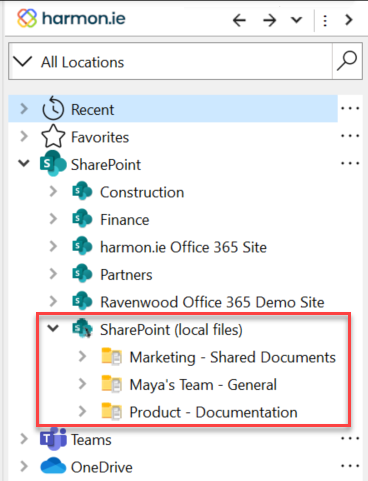
Pour arrêter la synchronisation d’une bibliothèque de documents
- Cliquez avec le bouton droit de la souris sur l’icône OneDrive for Business (
) dans la zone de notification de votre ordinateur.
- Sélectionnez Arrêter la synchronisation d’un dossier.
- Sélectionnez le dossier et cliquez sur Arrêter la synchronisation.
- Cliquez sur Oui pour confirmer, puis sur OK.
